1、首先创建一个圆柱体作为演示,柱体最好是自动添加一条高度分段,或者右键转换为可编辑多边形加一条线


2、菜单栏点击自定义-显示-显示功能区

3、在边的层级下-点循环-环,之后按住CTRL选择面层级将所选边转为所选面.



4、这时你会发现选中了很多多余的面,那么我们继续按住alt减选一些不想要的面

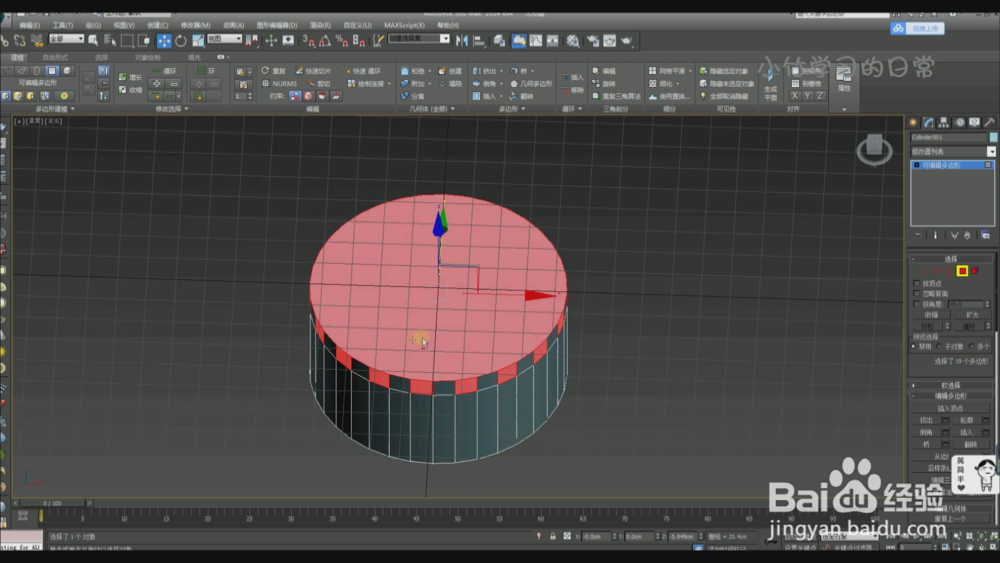

5、然后挤出,之后将上一层小面和大面删除,最后选择边界进行封口,得到如下齿轮状模型。


时间:2024-10-23 12:59:52
1、首先创建一个圆柱体作为演示,柱体最好是自动添加一条高度分段,或者右键转换为可编辑多边形加一条线


2、菜单栏点击自定义-显示-显示功能区

3、在边的层级下-点循环-环,之后按住CTRL选择面层级将所选边转为所选面.



4、这时你会发现选中了很多多余的面,那么我们继续按住alt减选一些不想要的面

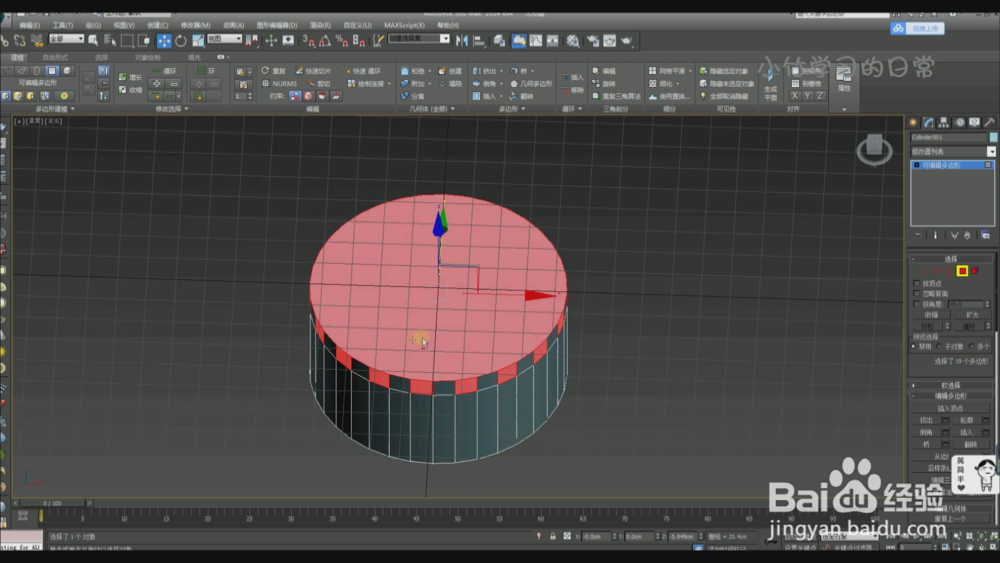

5、然后挤出,之后将上一层小面和大面删除,最后选择边界进行封口,得到如下齿轮状模型。


